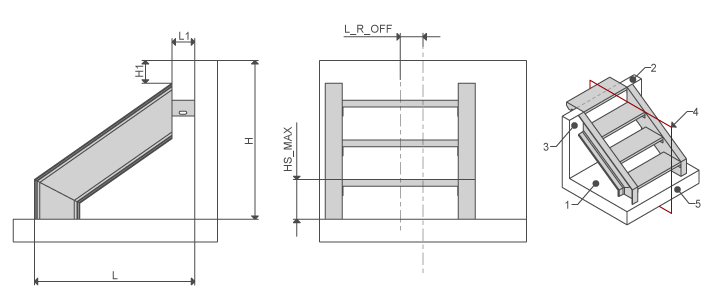Beispiel: Einbauen von Treppen
1. Klicken Sie auf
Profilkonstruktion (Framework) >
 Neues Zubehörelement (New Equipment Element)
Neues Zubehörelement (New Equipment Element). Das Dialogfenster
Neue Komponente (New Component) wird geöffnet.
2. Stellen Sie sicher, dass
STAIRS_1 oder
STAIRS_2 im Ordner
STAIRS des Bibliotheksordners
STEEL CONSTRUCTION MM oder
STEEL CONSTRUCTION INCH ausgewählt ist und im Bereich
Typ auswählen (Select Type) angezeigt wird. Falls nicht, klicken Sie auf

, um das Element in der Bibliothek auszuwählen.
3. Klicken Sie auf Weiter (Next). Das Dialogfenster Elementdefinition (Element Definition) wird geöffnet. Der Referenz-Kollektor für die erste erforderliche Fläche ist aktiv.
4. Wählen Sie die Fläche aus, wie in der Vorschau gezeigt.
5. Wiederholen Sie Schritt 4, um alle erforderlichen Referenzen auszuwählen.
6. Um die Länge der Treppe zu messen, vergewissern Sie sich, dass der Referenz-Kollektor Anbauebene 2 (Attachment plane 2) im Bereich Optionale Referenzen (Optional References) aktiv ist, und wählen Sie eine Ebene zum Ansetzen des unteren Treppenendes aus. Die gemessene Länge wird neben L angezeigt.
7. Klicken Sie auf die Registerkarte Einstellungen (Settings).
8. Wählen Sie weitere Elementgrößen wie Balken und Gewinde nach Bedarf in den Tabellen aus.
9. Aktivieren oder deaktivieren Sie die Kontrollkästchen wie erforderlich.
10. Geben Sie die gewünschten Winkel und Bemaßungen ein.
11. Klicken Sie auf Vorschau (Preview), um die Treppe als Vorschau zu erzeugen, klicken Sie auf OK (OK), um die Treppe mit Ihrer Definition zu erzeugen, oder klicken Sie auf Abbrechen (Cancel), um den Vorgang abzubrechen.
Typ | Vorschau | Flächen | Optionen | Werte |
STAIRS | | Bottom plane Top plane Attachment plane Center plane Attachment plane 2 | Top level tread Bottom level tread Use Angle | L_R_OFF L HS_MAX L1, H1 L2, H2 L_OPTION Angle |
 Neues Zubehörelement (New Equipment Element). Das Dialogfenster Neue Komponente (New Component) wird geöffnet.
Neues Zubehörelement (New Equipment Element). Das Dialogfenster Neue Komponente (New Component) wird geöffnet. Neues Zubehörelement (New Equipment Element). Das Dialogfenster Neue Komponente (New Component) wird geöffnet.
Neues Zubehörelement (New Equipment Element). Das Dialogfenster Neue Komponente (New Component) wird geöffnet. , um das Element in der Bibliothek auszuwählen.
, um das Element in der Bibliothek auszuwählen.